เครื่องมือการตั้งค่าอวตาร ช่วยเร่งกระบวนการสร้างอวตารโดยการประมวลผลโมเดลที่กําหนดเองเป็นทรัพยากรอวตารโดยอัตโนมัติ:
- อัปโหลดและเผยแพร่ การสร้างอวตารของคุณไปยังตลาดโดยตรงจากเครื่องมือการตั้งค่าอวตาร

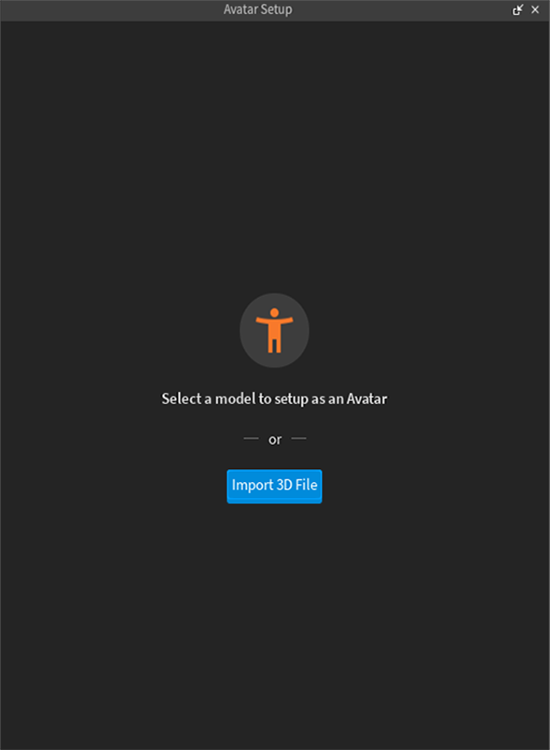
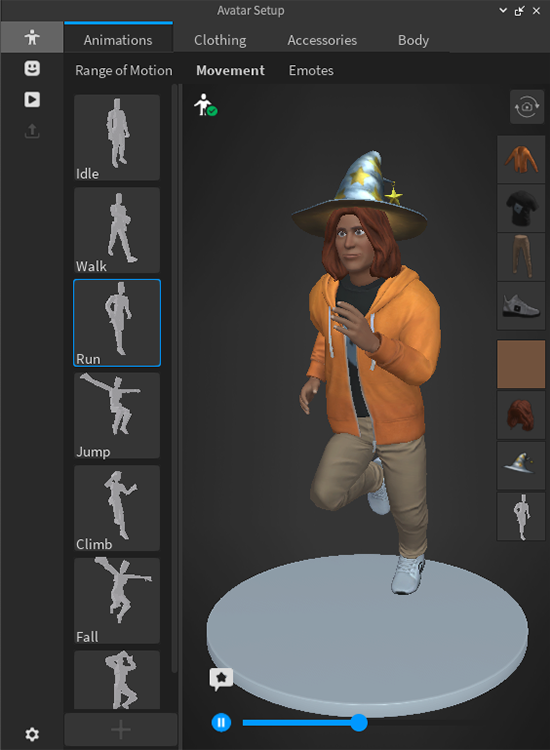
การตั้งค่าอัตโนมัติ
หากเครื่องมือการตั้งค่าอวาตาร์ตรวจพบว่าโมเดลอินพุตเป็นโมเดลอวาตาร์ที่ไม่สมบูรณ์ คุณลักษณะ การติดตั้งอัตโนมัติ จะพยายามสร้างโมเดลอวาตาร์ด้วยส่วนประกอบขั้นสูงทั้งหมดที่ช่วยให้ตัวละครโต้ตอบกับโลกและแสดงออกตัวเอง
การติดตั้งอัตโนมัติสามารถดำเนินการต่อไปนี้กับโมเดลรูปทรงมนุษย์ที่ส่ง:
- การติดตั้ง — เพิ่มโครงสร้าง R15 ให้กับโมเดลร่างกายของคุณเพื่อให้สามารถเคลื่อนไหวและแอนิเมชันได้
- การผลัดผิว — เพิ่มน้ำหนักและอิทธิพลให้กับพื้นผิวต่างๆ ของเมชของคุณ รับประกันความยืดหยุ่นอินทรีย์และธรรมชาติระหว่างการเคลื่อนไหว
- แอนิเมชั่นใบหน้า — สร้างโพสต์ FACS, การปรับแต่งใบหน้า, สกิน และข้อมูลแอนิเมชั่นที่จำเป็นสำหรับแอนิเมชั่นใบหน้าและการแชทอวาตาร์
- การจำกัด — อวาตาร์ทำให้สามารถสวมใส่เสื้อผ้าชั้นในได้
- การแบ่งส่วน — แยกเนื้อหาของร่างกายเป็นส่วน R15 ที่เหมาะสม
- การสร้างสิ่งที่แนบมา — เพิ่มจุดสิ่งที่แนบมาที่เหมาะสมที่ช่วยให้ตัวละครสามารถสวมใส่อุปกรณ์แข็งได้
วิธีใช้
เครื่องมือการตั้งค่าอวตารช่วยให้คุณสามารถใส่รูปแบบที่มีอยู่หรือนำสินทรัพย์ที่กําหนดเองจากภายนอกสตูดิโอมาได้
หากโมเดลของคุณไม่รวมทุกส่วนประกอบของโมเดลอวาตาร์ เครื่องมือจะพยายามเพิ่มพวกเขาให้กับโมเดลของคุณโดยอัตโนมัติเพื่อให้ได้ผลลัพธ์ที่ดีที่สุดและป้องกันข้อผิดพลาดหรือพฤติกรรมที่ไม่คาดคิดให้แน่ใจว่าโมเดลของคุณตรงตามข้อกําหนดการติดตั้งอัตโนมัติ
นำเข้าโมเดล
หากคุณกำลังใช้สินทรัพย์ 3D ที่กําหนดเอง นําสินทรัพย์ของคุณไปยัง Studio โดยใช้เครื่องมือนําเข้า 3D เพื่อนํารูปแบบไปยัง Studio:
ในสตูดิโอ เรียกดูไปที่แท็บ Avatar และเลือก 3D Importer 2. ในตัวเรียกดูไฟล์ เลือกวัตถุโมเดลของคุณ
เมื่อวัตถุโมเดลโหลดในตัวอย่างการนำเข้า 3D ปิดตัวเลือก อัปโหลดไปยัง Roblox 1. สิ่งนี้ป้องกันไม่ให้สินทรัพย์บันทึกลงในกล่องเครื่องมือของคุณทันที ป้องกันการบันทึกสำเนาที่ไม่พึงประสงค์ของสินทรัพย์ที่คล้ายกัน 2. เพื่อประหยัดเวลาในอนาคต, คลิกที่ ...: เลื่อนลงในด้านบนขวาของหน้าต่างนำเข้า 3D และ บันทึกเป็นใหม่ เพื่อสร้างโปรไฟล์การนำเข้าสำหรับกระบวนการนี้
ตรวจสอบตัวอย่างและคําเตือนหรือข้อผิดพลาดใด ๆ ในวัตถุโมเดลของคุณ
- ดู ผู้นำเข้า 3D สำหรับข้อมูลเพิ่มเติม คำเตือนและข้อผิดพลาดบางอย่างอาจต้องปรับแบบจําลองในซอฟต์แวร์บุคคลที่สาม
เลือก นำเข้า เพื่อเพิ่มตัวอย่าง Model ในพื้นที่ทำงานของคุณ
เรียกการตั้งค่าอวตาร
เมื่อโครงการของคุณมี Model ที่เหมาะสมในพื้นที่ทำงานของคุณคุณสามารถเริ่มต้นกระบวนการติดตั้งอวตารได้
เลือกโมเดลในพื้นที่ทำงาน
- หากต้องการเลือกเมชที่เฉพาะเจาะจงของโมเดลเท่านั้น ให้ไปที่ Explorer ขยายวัตถุ Model และกดปุ่ม Shift และคลิกที่วัตถุเมชแต่ละอย่าง
เมื่อเลือกโมเดลแล้ว ไปที่แท็บ Avatar และเลือก การตั้งค่า Avatar
ในแผงการตั้งค่าอวตาร คลิกปุ่มสีฟ้า ตั้งค่าอวตาร หากรูปแบบของคุณต้องการ การติดตั้งอัตโนมัติ กระบวนการนี้อาจใช้เวลาหลายนาที

เมื่อสมบูรณ์แล้ว อวตารของคุณ Model จะเต็มในพื้นที่ทำงานของคุณ ดูคำเตือนหรือข้อผิดพลาดใด ๆ ก่อนใช้เครื่องมือทดสอบหรือแก้ไข
- หากเครื่องชั่งร่างกายตกออกจากช่วง ตลาด เครื่องมือจะปรับขนาดร่างกายให้ตรงตามความต้องการ
- การตั้งค่าอัตโนมัติจะเน้นส่วนของร่างกายที่ไม่ผ่านการตรวจสอบคุณสามารถใช้เครื่องมือเครื่องชั่งใน Studio เพื่อพยายามแก้ไขข้อผิดพลาดการตรวจสอบนี้หากสัดส่วนส่วนของร่างกายตกออกนอกช่วงที่สนับสนุนใน Roblox คุณอาจต้องใช้ซอฟต์แวร์บุคคลที่สามเพื่อปรับขนาดส่วนร่างกายเฉพาะ

ทดสอบและแก้ไข
หลังจากโหลดโมเดลตัวละครสำเร็จในการตั้งค่าอวาตาร์แล้ว ตัวละครจะปรากฏในหน้าต่างตัวอย่างด้วยเครื่องมือทดสอบ แก้ไข และดูตัวอย่างต่างๆหากคุณพบปัญหาใดๆ ที่ไม่สามารถแก้ไขได้ด้วยเครื่องมือแก้ไขการตั้งค่าอวตาร คุณอาจต้องอัปเดตโมเดลการป้อนข้อมูลพื้นฐานของคุณในซอฟต์แวร์จำลองสถานการณ์บุคคลที่สามและ/หรือลองใช้กระบวนการติดตั้งอัตโนมัติอีกครั้ง
สำหรับข้อมูลเพิ่มเติมเกี่ยวกับอินเทอร์เฟซการทดสอบและคุณลักษณะการแก้ไขต่างๆ โปรดดู เครื่องมือทดสอบและแก้ไข
เผยแพร่
ปุ่ม เผยแพร่ เปิดหน้าต่างเผยแพร่สินทรัพย์ด้วยตัวเลือกในการอัปโหลดอวตารและไอเทมเสริมใดๆ ไปยังตลาด
เมื่อเลือกตัวเลือกเผยแพร่คุณสามารถอัปโหลดสินทรัพย์ไปยังตลาดที่คุณสามารถขายรายการโดยจ่ายค่าธรรมเนียมการอัปโหลด ล้างการกลั่นกรอง และเผยแพร่สินทรัพย์ไปยังแคตตาล็อก
สำหรับทรัพยากรเพิ่มเติมเกี่ยวกับกระบวนการเผยแพร่และตลาด กำลังติดตาม: